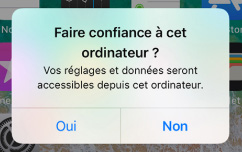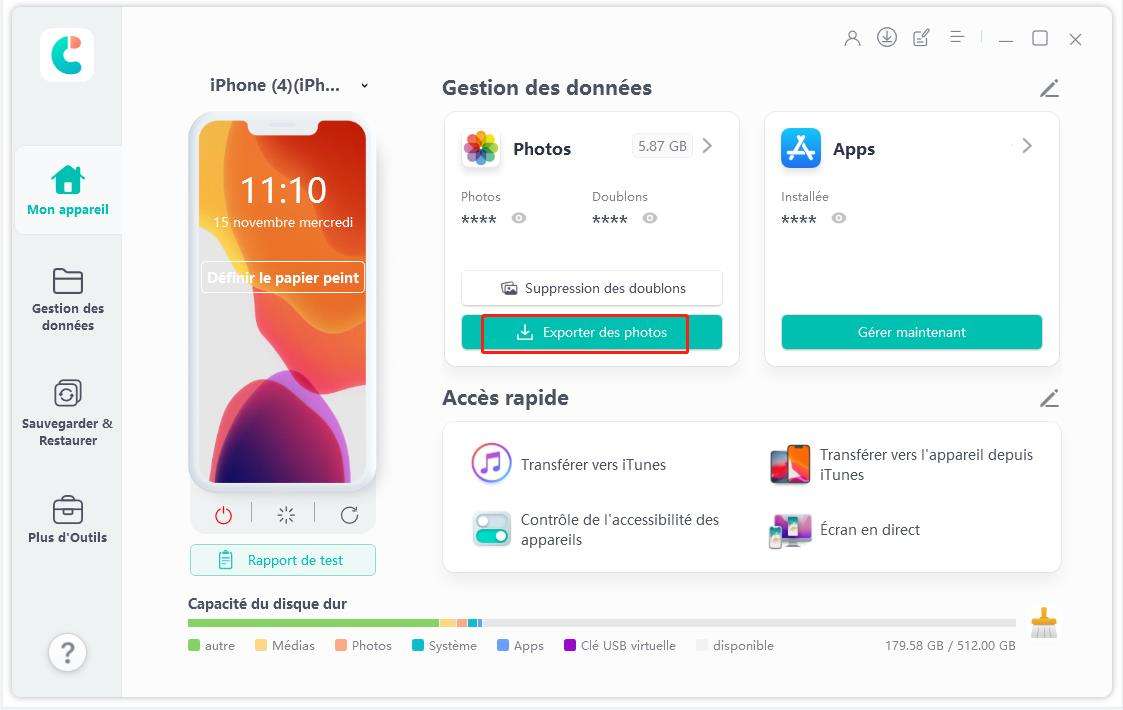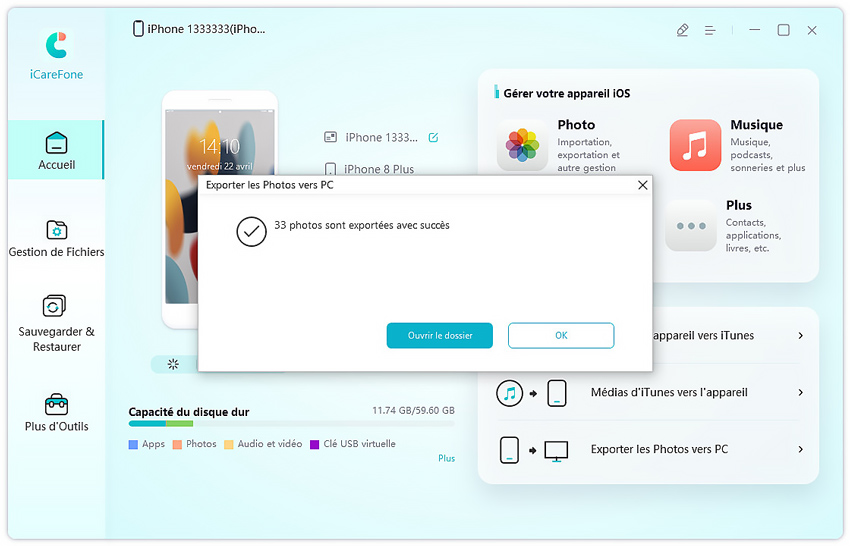Aucune nouvelle image ou vidéo n'a été trouvée sur ce périphérique, comment faire ?|2025|
Vous avez donc connecté votre iPhone à votre ordinateur pour transférer des photos et vous constatez qu'il y a une erreur "Aucune nouvelle photo trouvée sur ce périphérique" sur votre machine. Cette erreur se produit pour diverses raisons, et vous n'êtes pas seul. Des milliers d'utilisateurs rencontrent cette erreur de temps en temps, et il existe des méthodes pour la contourner.
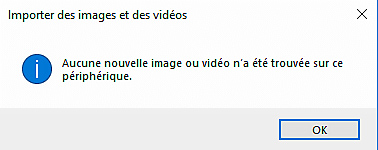
La prochaine fois que vous verrez l'erreur "Aucune photo ou vidéo n'a été trouvée sur cet appareil" sur votre ordinateur, utilisez l'une des méthodes décrites dans ce guide pour résoudre le problème. Une fois que le problème est résolu et que votre ordinateur peut accéder aux photos de votre iPhone, vous ne devriez plus voir aucune erreur.
- Partie 1. Comment résoudre l'erreur "Aucune nouvelle image trouvée sur ce périphérique" de l'iPhone
- Partie 2. Le moyen le plus simple de transférer des photos de l'iPhone vers l'ordinateur
Partie 1. Comment réparer l'erreur "Aucune nouvelle image trouvée sur ce périphérique"
Voici quelques solutions faciles à suivre pour résoudre le problème "Pas de nouvelles images trouvées sur cet appareil" de l'iPhone. Il se peut que vous deviez utiliser plus d'une méthode avant de pouvoir supprimer définitivement le problème de votre appareil.
Méthode 1. Assurez-vous que votre iPhone est déverrouillé
L'une des causes de l'erreur "Aucune nouvelle photo trouvée sur cet appareil" est une fonction de sécurité de votre iPhone. Lorsque votre iPhone est verrouillé et que vous le branchez sur un ordinateur, ce dernier ne peut pas accéder aux données enregistrées sur le téléphone.
Ainsi, en allant dans le dossier photos du stockage de votre iPhone, vous constatez l'absence de photos ou de vidéos à transférer sur votre ordinateur.
Une façon simple de contourner ce problème est de toujours s'assurer que votre iPhone est déverrouillé lorsque vous l'utilisez avec votre ordinateur. Ce dernier pourra ainsi accéder à toutes les photos et vidéos enregistrées sur votre appareil iOS.
Méthode 2. Assurez-vous que votre PC soit autorisé à accéder à l'iPhone
Le déverrouillage de votre iPhone n'est pas la seule chose que vous devez faire pour permettre à votre ordinateur d'accéder au contenu de votre téléphone. Il existe une autre couche de sécurité à laquelle vous devez passer avant de pouvoir transférer des photos de votre iPhone vers votre ordinateur.
Si vous n'activez pas cette fonction, vous continuerez à obtenir le problème "aucune photo ou vidéo n'a été trouvée sur cet appareil" de Windows 10 sur votre ordinateur. Voici comment résoudre ce problème.
- Connectez votre iPhone à votre ordinateur via un câble USB.
Votre iPhone affichera une invite avec deux options. Appuyez sur l'option intitulée Trust.

- Votre ordinateur pourra désormais accéder au contenu enregistré sur votre iPhone.
Méthode 3. Désactiver le code d'accès temporairement
Si votre ordinateur affiche toujours l'erreur "Aucune nouvelle photo ou vidéo n'a été trouvée sur cet appareil", vous pouvez essayer de désactiver le code d'accès de votre iPhone et voir si cela résout le problème.
- Ouvrez Réglages et appuyez sur Touch ID & Passcode.
Entrez votre code d'accès et sélectionnez Désactiver le code d'accès.

- Touchez à nouveau Turn Off pour désactiver le code d'accès.
- Connectez votre iPhone à votre ordinateur et l'erreur devrait être corrigée.
Méthode 4. Renommez le fichier "PreviouslyAcquired.db".
Il existe un fichier sur votre ordinateur qui est utilisé lorsque vous connectez votre iPhone à votre ordinateur. Certains forums en ligne ont suggéré que le fait de renommer ce fichier à votre nom d'utilisateur résout le problème "Aucune photo ou vidéo n'a été trouvée sur cet appareil".
Vous pouvez essayer par vous-même et voir si cela fonctionne en suivant les étapes suivantes.
- Assurez-vous que vous avez fait confiance à votre ordinateur sur votre iPhone.
- Assurez-vous que le code d'accès est désactivé sur votre appareil.
- Connectez votre iPhone à votre ordinateur via un câble USB.
Sur votre ordinateur, allez dans C:\Users\[nom d'utilisateur]\AppData\Local\Microsoft\Photo Acquisition et trouvez le fichier nommé PreviouslyAcquired.db.

- Cliquez avec le bouton droit de la souris sur ce fichier, sélectionnez Renommer, et entrez votre nom d'utilisateur comme nouveau nom. Ensuite, appuyez sur Entrée.
Vous devriez maintenant être en mesure de transférer des photos et vidéos de votre iPhone vers votre ordinateur.
Partie 2. Méthode la plus simple pour transférer les photos de l'iPhone vers l'ordinateur
Si le problème "Aucune photo trouvée sur cet appareil" ne se résout, quoi que vous fassiez, vous voudrez peut-être trouver et utiliser une autre méthode pour transférer les photos de votre iPhone vers votre ordinateur.
Une méthode alternative consiste à utiliser une application appelée Tenorshare iCareFone pour transférer vos photos. Cette application vous permet de transférer toutes les photos stockées sur votre iPhone vers votre ordinateur en un seul clic. Si vous souhaitez essayer cette application, voici comment procéder.
Téléchargez le logiciel susmentionné et installez-le sur votre machine. Exécutez le logiciel et cliquez sur Un clic pour exporter les photos vers le PC.

Patientez pendant que l'application transfère toutes les photos de votre iPhone vers votre ordinateur.
Vous verrez le répertoire des photos une fois toutes vos photos transférées.

Cette méthode alternative est utile lorsque la méthode par défaut ne fonctionne pas ou lorsque vous ne désirez pas vous embêter à sélectionner et transférer manuellement chaque photo.
Résumé
Aucune nouvelle photo n'a été trouvée sur cet appareil iPhone 6 n'est pas une erreur rare et il existe plusieurs façons de la corriger sur votre iPhone. L'une des méthodes ci-dessus devrait résoudre le problème pour vous et vous pourrez alors transférer toutes vos photos et vidéos de votre iPhone vers votre ordinateur. Si vous ne parvenez pas à résoudre le problème "Aucune nouvelle photo trouvée sur cet appareil", ou si vous préférez un moyen simple de transférer vos photos, vous pouvez essayer Tenorshare iCareFone.
- Transférer les musiques, photos, vidéos, contacts, etc. de l'iPhone/iPad vers PC/Mac
- Ajouter, gérer, supprimer des musiques, photos, contacts sur iPhone/iPad/iPod Touch
- Faire une sauvegarde sélective des données désirées gratuitement et les restaurer sélectivement
- Tenorshare 4uKey permet de supprimer le code d'accès au temps d'écran sans perte de données.
- Tenorshare New Release : iAnyGo - Changer la position GPS sur iPhone/iPad/Android en un seul clic.
- Tenorshare 4MeKey : Supprimer le verrouillage d'activation iCloud sans mot de passe/identifiant Apple. [Compatible avec iOS 16.7]

Tenorshare iCareFone
Meilleur Outil de Transfert Gratuit pour iPhone & Sauvegarde iOS
Facilement, sans iTunes